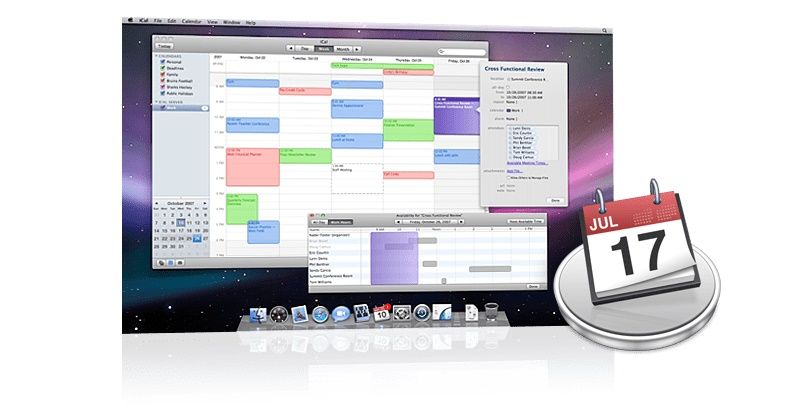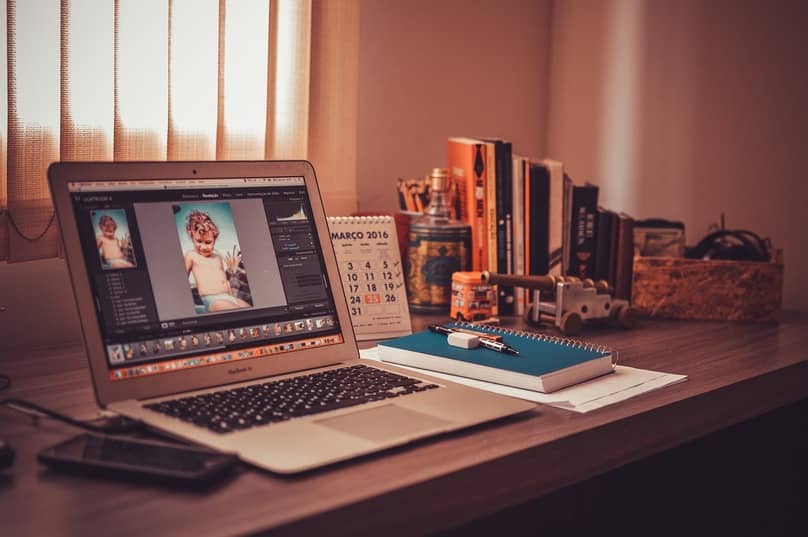تقدم منتجات Apple دائمًا شيئًا أكثر مقارنة بمنافسيها ، وواجهة مستخدم جيدة وأداء ممتاز هو أعظم نقاط قوتها. أيضًا ، تحتوي أجهزة الكمبيوتر الخاصة بهم مثل MacBooks و Macintoshes على ميزات معينة تحدث فرقًا . في هذه المقالة سوف نعلمك كيفية ضبط المنبه على جهاز Mac الخاص بك بطريقة سهلة وبسيطة مع أفضل التطبيقات.
كيف تعمل المنبهات على جهاز Mac؟
على الرغم من كونه جهاز Apple ، إلا أن إشعارات الوقت هذه ليست مثل أجهزة iPhone أو iPad المحمولة. تنفذ أجهزة الكمبيوتر الخاصة بهذه العلامة التجارية عمليات مختلفة جدًا وعادة ما يكون ضبط المنبه أمرًا معقدًا بعض الشيء. ومع ذلك ، هذا لا يعني أنه مستحيل ، فهناك عدة طرق رسمية ومع برامج طرف ثالث لتحقيق هذا الغرض. على أجهزة الكمبيوتر هذه ، من الممكن أيضًا مشاركة الملفات مع جهاز محمول عبر شبكة WiFi .
ما الخطوات التي يجب علي اتباعها لتنشيط تنبيه على جهاز Macbook الخاص بي؟
هناك طرق مختلفة لتأسيس هذه الوظيفة في الكمبيوتر. يجب أيضًا مراعاة إصدار نظام التشغيل الذي يستخدمه الكمبيوتر ، حيث تمت إضافة المزيد من الوظائف المتعلقة بالإنذارات منذ نظام MacOS X.

من ناحية أخرى ، يوصى بالحفاظ على إشارة إنترنت مستقرة على MacBook ، حيث تعتمد العديد من الأدوات على الخدمة للحصول على الأداء الأمثل. فيما يلي بعض الخيارات التي يجب مراعاتها بناءً على نوع جهاز Mac لديك في منزلك أو مكتبك.
تكوين التنبيه عبر الإنترنت
في حال كان لديك جهاز Mac بنظام سابق لـ OS X ، ستلاحظ أن العديد من الوظائف مفقودة مقارنة بالوظائف الحالية. هذا لا يعني أنه من غير الممكن وضع أجهزة الإنذار على جهاز الكمبيوتر بطريقة بسيطة. لتحقيق ذلك يجب علينا اتباع التعليمات التالية ، وبالطبع الحصول على خدمة إنترنت جيدة الجودة .
- نفتح متصفح الويب الخاص بنا ، فمن المستحسن استخدام Siri
- دخلنا إلى موقع VClock الإلكتروني ، وهو أداة افتراضية عبر الإنترنت مع وظائف الساعة على أجهزة الكمبيوتر.
- الصفحة في حد ذاتها باللغة الإنجليزية ، ولكن هذا ليس عائقًا رئيسيًا. لتعيين إشعار الوقت ، انقر فوق “ضبط المنبه” . عادة ما يكون الزر برتقالي اللون.
- ستفتح نافذة صغيرة حيث سنحدد الإعدادات المختلفة. هناك قمنا بتعيين الساعة والدقائق وحتى صوت الإخطار ، والذي يمكن اختباره قبل ضبط المنبه.
- في “العنوان” نكتب الوصف أو العنوان الذي سيحمله الإشعار ، ثم يتعين علينا فقط النقر فوق “ابدأ”.
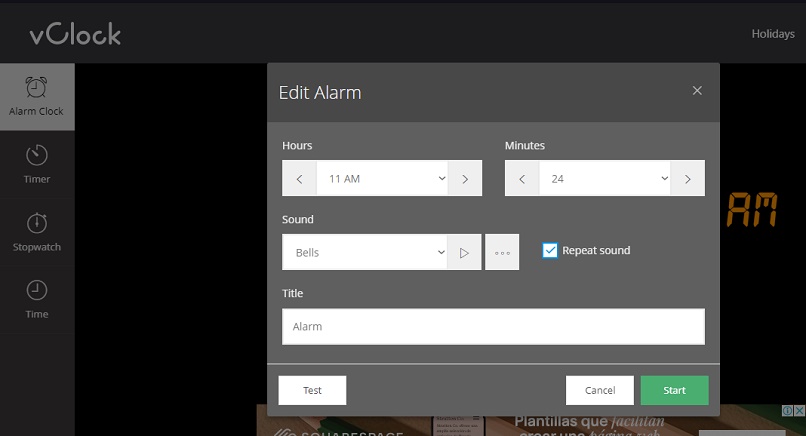
من المهم التحقق من عدم كتم صوت MacBook أو Macintosh ، كما يجب عدم إغلاق علامة تبويب المتصفح. من ناحية أخرى ، يمكنك الضغط على زر “اختبار” لرؤية نوع من المحاكاة لما سيبدو عليه تنبيه الويب. هناك خيار آخر يجب مراعاته وهو مؤقت Google ، والذي يمكن استخدامه عن طريق كتابة “مؤقت الإنترنت” في مربع البحث.
ضبط المنبهات مع Siri
يمكننا أيضًا استخدام مساعد Apple على جهاز الكمبيوتر الخاص بنا لإنشاء تنبيه في وقت معين. وتجدر الإشارة إلى أن Siri لا يعرّف المنبه بالضبط كما اعتدنا عليه ، ولكنه يضع التذكيرات. نظرًا لعدم وجود تطبيقات للساعة على جهاز Mac الخاص بك ، يوصي المعالج بتعيين تذكير في وقت معين .
على سبيل المثال ، لضبط “منبه” نقول: “مرحبًا Siri. ضع تنبيهًا في غضون 3 ساعات. سيقوم هذا البرنامج تلقائيًا بتعيين الإعداد في برنامج “التذكيرات” الخاص بـ MacBook. يمكنك أيضًا استخدام العديد من هذه الخدمات لتحديد موقع هاتفك المحمول المغلق .
تفعيل التنبيه من التقويم
إذا كان لديك جهاز كمبيوتر يعمل بنظام MacOS X أو إصدار أحدث ، فيمكنك استخدام العديد من التطبيقات الأحدث ، مثل iCal . البرنامج المذكور هو تقويم أجهزة كمبيوتر Apple وهناك يمكننا تحديد الإنذارات وتعيين المؤقتات وساعات التوقف التي تشبه أجهزة iPhone تقريبًا.
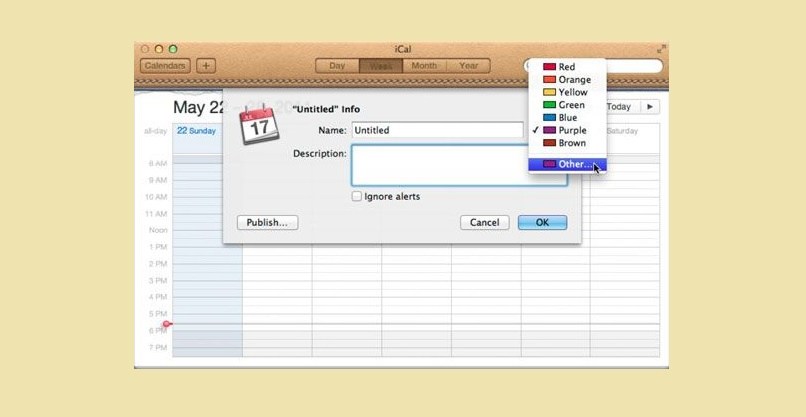
إذا لم يظهر البرنامج ، يجب عليك تحديث نظام التشغيل. للقيام بذلك ، انتقل إلى الجزء العلوي الأيسر ، وتحت رمز Apple ، انقر فوق “تحديث البرنامج” . بمجرد الانتهاء من العملية ، نقوم بإعادة تشغيل الكمبيوتر بحيث يتم حفظ التغييرات بشكل صحيح.
بعد ذلك ، نذهب إلى قسم التطبيقات ونفتح iCal. داخل البرنامج ، نختار “تقويم جديد” ونقوم بتهيئة إعدادات مختلفة حسب رغبتنا ، عادةً من حيث العرض والواجهة. عند إنشاء البرنامج سيتعين علينا تحديد المنبه المعني ، ولهذا يجب اتباع الخطوات التالية:
- ننقر نقرًا مزدوجًا على اليوم الذي نريد تكوين تنبيه كل ساعة فيه. ثم نضغط على “حدث جديد” .
- في نافذة منبثقة نحدد معلمات مختلفة مثل الوقت والاسم والموقع. يمكن أيضًا إضافة الضيوف. سوف يتلقون الإشعار عن طريق البريد الإلكتروني.
- حدد خيار “تنشيط المنبه” ثم انقر فوق “موافق”.
كيف يمكنني ضبط نغمة ووقت تنبيهاتي على جهاز Mac؟
في النافذة المنبثقة لحدث ما في iCal ، يمكننا ضبط صوت التنبيه الذي سيستخدمه التطبيق. لهذا ، من الضروري تحديد نوع الإشعار على أنه “رسالة بصوت” . بعد ذلك ، نختار بعض نغمات الرنين الافتراضية من القائمة. يتم تحديد الوقت الفعلي بمجرد تكوين الحدث. بالإضافة إلى ذلك ، من الممكن إجراء تغييرات قبل استيفاء التنبيه.